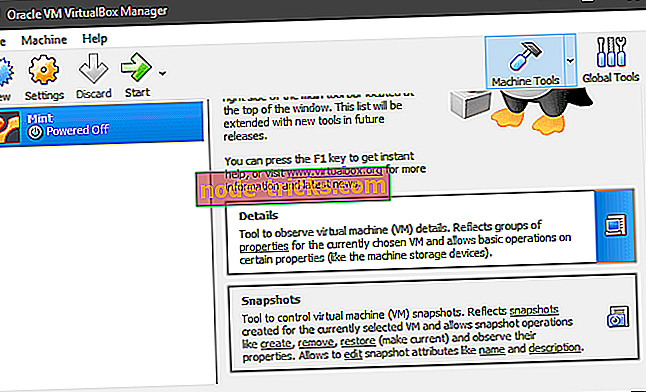Nedá sa nainštalovať Linux s operačným systémom Windows 10? Tu je to, čo robiť
Microsoft Windows je stále kľúčovým hráčom na globálnom trhu OS. Open-source free OS, Linux, však nie je tak ďaleko a podľa môjho skromného názoru na to má veľa vecí. Mnohí používatelia, ktorí sú zvyknutí na systém Windows 10, by mohli chcieť vyskúšať systém Linux, či už pre jednoduchú zvedavosť alebo možno možnú migráciu z operačného systému Windows 10. Avšak nechcú úplne preskočiť systém Windows 10 z rôznych dôvodov. A to je miesto, kde je možnosť dvojitého zavádzania vhodná. Mnohí z nich však mali problémy s inštaláciou systému Linux s operačným systémom Windows 10.
Poskytli sme možné riešenia tohto problému. Ak ste zasekli inštaláciu Linuxu na PC s Windows 10 v režime s dvojitým zavádzaním, skontrolujte si ich nižšie.
Problémy pri inštalácii Linuxu na Windows 10? Vyskúšajte tieto riešenia
- Uistite sa, že máte dostatok miesta a skontrolujte, či sa na ňom nenachádzajú chyby
- Znova vytvorte inštalačné médium
- Skúste zaviesť systém Linux z USB / DVD
- Nainštalujte VirtualBox
1: Uistite sa, že máte dostatok miesta a skontrolujte, či sa na ňom nenachádzajú chyby
Použitie Linuxu v kombinácii so systémom Windows 10 je taká jednoduchá úloha, akú by si človek predstavoval. Vďaka systému Linux OS je možné spúšťať oba systémy. Ak však chcete nainštalovať Linux, rovnako ako systém Windows 10 na jednom z oddielov, musíte potvrdiť, že je k dispozícii dostatok úložného priestoru. Funkcia dual-boot vám umožňuje vybrať, ktorý systém chcete zaviesť pri spustení počítača.
Linux zvyčajne vyžaduje oveľa menej úložného priestoru ako Windows 10, ale stále budete potrebovať aspoň 8 GB voľného úložného priestoru. Samozrejme, to sa líši v závislosti na verzii Linuxu, ktorý sa pokúšate použiť a jeho distro (môže to trvať oveľa viac). Všetky informácie sa dajú ľahko nájsť v systémových požiadavkách pre verziu Linuxu, ktorú sa pokúšate nainštalovať.
Okrem toho sa uistite, že váš HDD nie je poškodený, alebo skúste prepínať medzi UEFI a Legacy BIOS počas zavádzania s inštalačnými médiami Linuxu.
2: Znova vytvorte inštalačné médium
Aj keď sa celý proces vytvárania inštalačných médií Linux podobá nástroju Windows 10 Media Creation Tool, vždy existuje niečo, čo sa môže pokaziť. Ak chcete vytvoriť inštalačné médium pre Linux, budete musieť použiť buď Yumi alebo Rufus. Títo dvaja sú obľúbenými nástrojmi tretích strán na vytvorenie zavádzacej jednotky ISO-to-USB. Ak máte záujem používať DVD, postačuje akýkoľvek napaľovač obrazu.
Potom musíte vybrať najvhodnejšiu verziu Linuxu. A vďaka otvorenej povahe Linuxu je na výber. Skúsení užívatelia budú s najväčšou pravdepodobnosťou vedieť, čo spĺňa ich potreby, ale ak ste nováčik, odporúčame ísť na Linux Mint 19 Tara so stolovou verziou Cinnamon. Tiež odporúčame ísť na 64-bitovú architektúru, aj keď máte menej ako 4 koncerty fyzickej pamäte RAM.
Ak chcete vytvoriť inštalačné médium Linux v systéme Windows 10, postupujte podľa týchto krokov:
- Stiahnite si Yumi Multiboot USB Creator, tu.
- Stiahnite si Linux Mint 19 Tara Cinnamon Edition (1, 8 GB), tu.
- Zapojte jednotku USB Flash (s najmenej 4 GB voľného úložného priestoru).
- Použite Yumi na vytvorenie zavádzacej jednotky a dokončite nastavenie.
- Nemusíte meniť žiadne nastavenia. Stačí vybrať cestu USB a potom zdrojový súbor. Môže to chvíľu trvať.
3: Skúste zaviesť systém Linux z USB / DVD
Teraz sme už poznamenali, že Linux je možné spúšťať viacerými spôsobmi. Predmetom tohto článku je problém s inštaláciou Linuxu, pretože používatelia sa zrejme nedajú nainštalovať Linux s operačným systémom Windows 10 v režime s dvojitým zavádzaním. Ak však chcete potvrdiť, že je všetko nastavené správne alebo dokonca vyskúšať verziu Linuxu, ktorú ste sa rozhodli nainštalovať, skúste spustiť zavádzanie z externého disku (tj USB alebo DVD).
Toto je tiež jednoduchá operácia. Jediné, čo v podstate musíte urobiť, je prístup k ponuke zavádzania, kde si môžete vybrať, či chcete zavádzať systém z disku USB alebo DVD, a nie z pevného disku. Potom vyberte zo zoznamu Linux a spustite ho. Ak sa objavia nejaké problémy súvisiace s ovládačom, stlačte TAB alebo E a použite voľbu „nomodeset“.
Ak chcete zaviesť systém z externého média v systéme Windows 10, postupujte podľa týchto krokov:
- Stlačením klávesu Windows + I otvoríte položku Nastavenia.
- Vyberte položku Aktualizácia a zabezpečenie.
- Na ľavej table vyberte položku Obnovenie.
- V časti Rozšírené spustenie kliknite na položku Reštartovať teraz.
- Vyberte položku Riešenie problémov> Rozšírené možnosti> Nastavenia firmvéru UEFI a potom položku Reštartovať.
- V ponuke nastavení UEFI / BIOS zvoľte zavedenie z USB.
- Zapojte inštalačný disk zavádzacieho systému Linux a reštartujte počítač.
- Vyberte, či sa má zaviesť z USB.
4: Nainštalujte VirtualBox
Teraz, aj keď Linux beží a beží správne, keď beží z externého disku, stále môžete mať problémy s inštalačným postupom. S tým sa hovorí, že existuje alternatíva pre tento postup, pretože môžete použiť VirtualBox na inštaláciu a spustenie Linuxu týmto spôsobom. Tento nástroj tretej strany umožňuje vytvorenie virtuálneho počítača, ktorý môže simulovať počítačový systém v systéme Windows 10. Týmto spôsobom sa súčasne spustí systém Windows 10 aj Linux.
Ak však nemáte aspoň 4 GB pamäte RAM, nenavrhneme vám to. Áno, je to dosť ťažký spôsob, ako prevádzkovať oba systémy. Ak však systémové prostriedky nie sú pre vás problém, spustenie Linuxu v prostredí VirtualBox je pomerne jednoduché.
Ak chcete nainštalovať VirtualBox a spustiť Linux v systéme Windows 10, postupujte podľa týchto krokov:
- Stiahnite si VirtualBox od spoločnosti Oracle, tu. Nainštalujte ho.
- Otvorte klienta VirtualBox a kliknite na tlačidlo Nový.
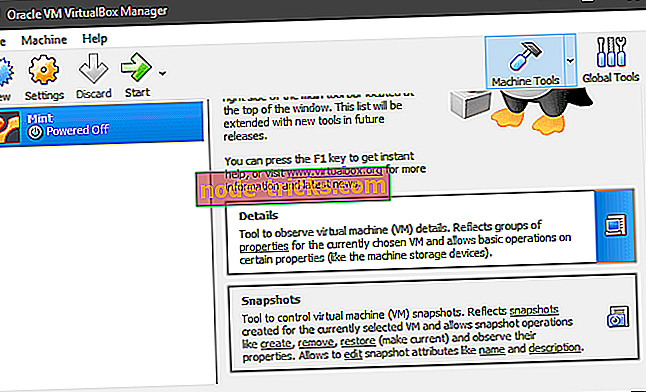
- Názov operačného systému a kliknite na tlačidlo Ďalej. Samozrejme, môžete použiť akúkoľvek variáciu Linuxu, ale odporúčame použiť Mint with Cinnamon (32bit) pre začiatočníkov.
- Prideľte pamäť RAM virtuálnej pamäti RAM, ktorú môže klient VirtualBox používať s operačným systémom Linux.
- Urobte to isté s ukladaním vytvorením virtuálneho pevného disku.
- Povoliť Linuxu najmenej 20 GB úložného priestoru, aby ste mohli neskôr inštalovať programy bez obáv.
- Vyberte ISO a spustite inštalačný súbor. Nastavenie by malo začať okamžite.
To by malo urobiť. Ako poslednú možnosť môžeme len navrhnúť formátovanie všetkého a inštaláciu oboch systémov od nuly. V prípade, že máte nejaké alternatívne spôsoby, ako prekonať problémy s inštaláciou Linuxu v systéme Windows 10, prosím, dajte im láskavosť zdieľať ich s nami v sekcii komentárov nižšie.